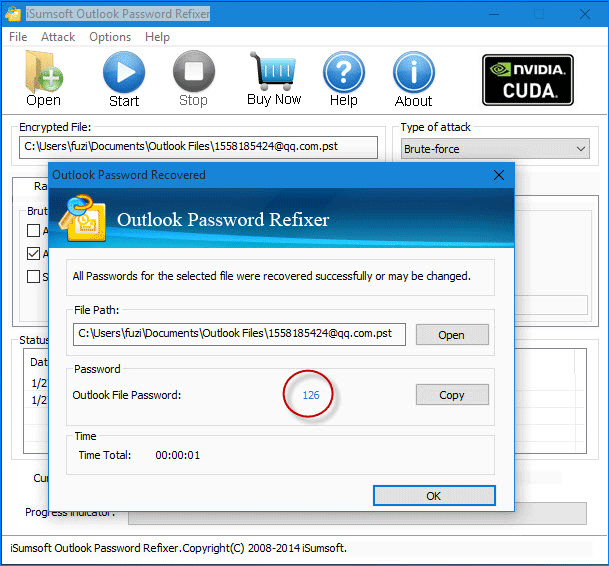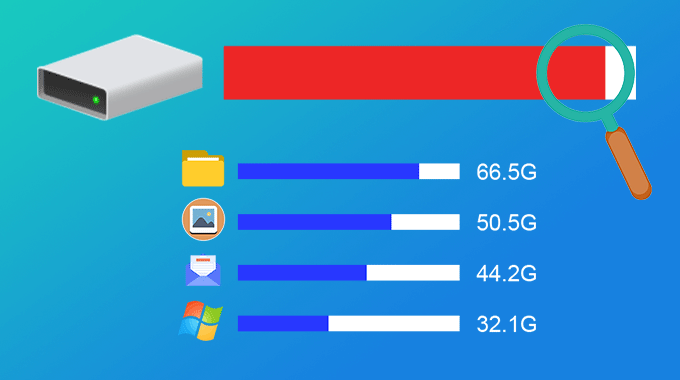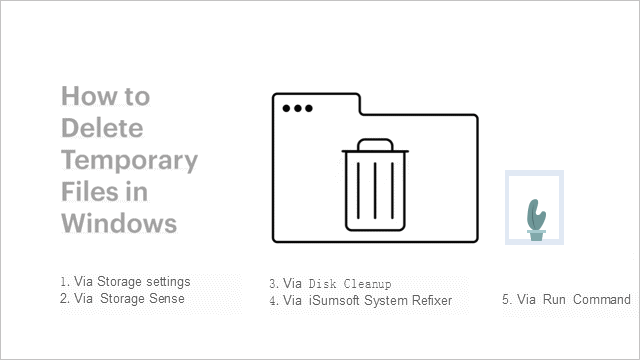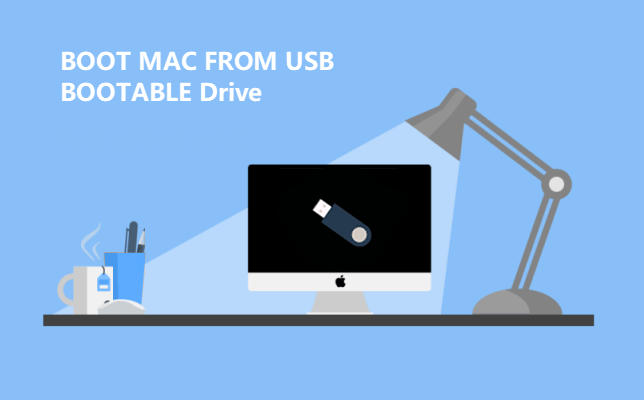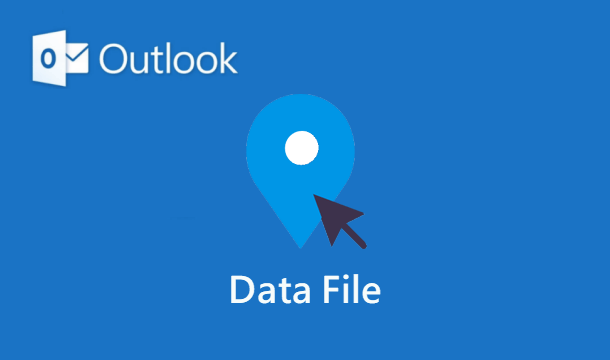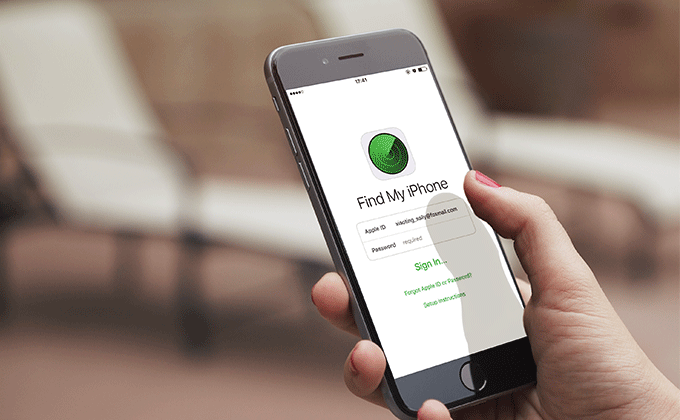Забыли пароль к файлу данных Outlook
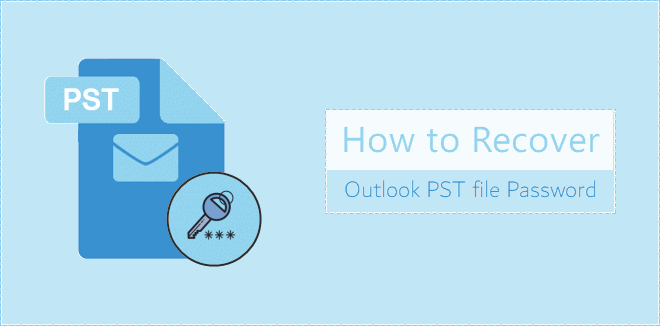
Если вы забыли или потеряли пароль файла данных Outlook 2016 (.PST), вы можете задаться вопросом, есть ли способ восстановить пароль, чтобы не потерять все свои электронные письма и личную информацию, хранящуюся в файле PST.
Microsoft не предоставляет никаких средств, позволяющих пользователям восстановить забытый пароль файла Outlook PST. Но, к счастью, некоторые ИТ-специалисты разработали профессиональные инструменты для восстановления паролей Outlook PST, такие как Outlook Password Refixer. Если у вас есть такой инструмент, он может помочь вам с легкостью восстановить утерянный пароль файла PST в Outlook 2016. В этом посте я покажу вам уловки. Вам потребуется два основных шага, как показано ниже.
Шаг 1. Проверьте расположение файла PST
Чтобы восстановить утерянный пароль к PST-файлу Outlook 2016, во-первых, вам нужно точно знать путь к PST-файлу. Выполните следующие действия, чтобы найти расположение файла Outlook PST.
1. Откройте Панель управления. Затем введите почту в поле поиска и щелкните ссылку Почта (Microsoft Outlook 2016).
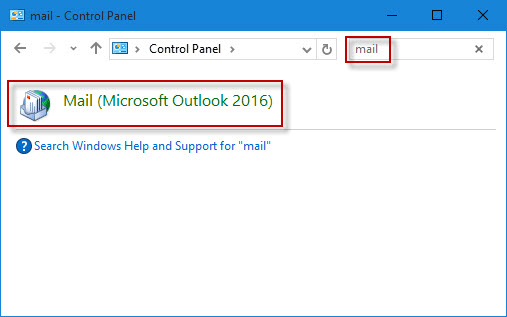
2. После открытия диалогового окна «Настройка почты – Outlook» нажмите кнопку «Файлы данных…».
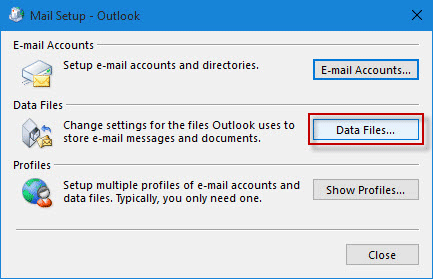
3. Вам будет предложено ввести пароль к файлу PST. Так как вы его забыли, нажмите Отмена.
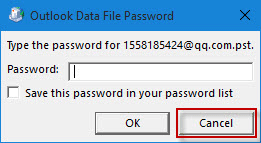
Советы: Если вы когда-либо устанавливали флажок рядом с надписью «Сохранить этот пароль» в списке паролей, то вам не нужно будет вводить пароль.
4. Откроется диалоговое окно «Настройки учетной записи». Там он отображает местоположение вашего файла PST. Обратите внимание на путь.
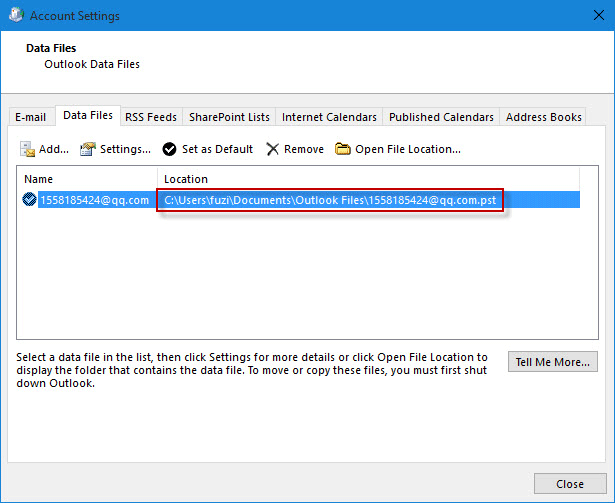
Шаг 2. Восстановите пароль к PST-файлу Outlook 2016
1. Загрузите Outlook Password Refixer и установите его на свой компьютер. После установки запустите его.
2. Щелкните кнопку Открыть. В диалоговом окне «Открыть файл» перейдите к пути к PST-файлу с забытым паролем. Выберите файл и нажмите «Открыть». Это импортирует путь в программу.
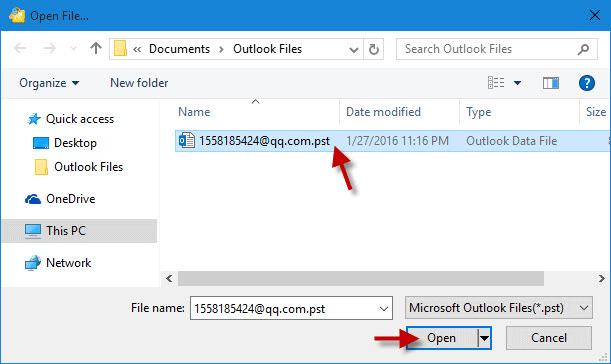
3. Выберите один тип атаки из раскрывающегося списка в разделе Тип атаки и при необходимости установите соответствующие параметры, такие как Диапазон и Длина.
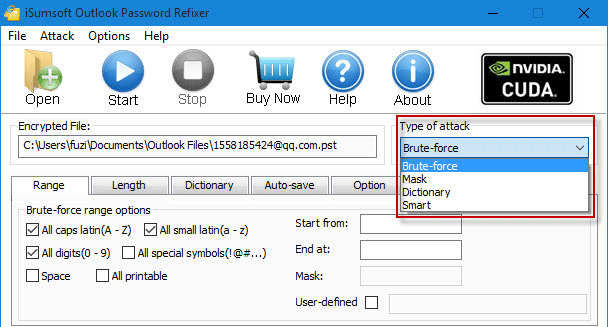
Советы: Атака по маске и словарю будет двумя более эффективными типами атак. Соответствующие настройки параметров могут помочь выполнить более эффективное восстановление пароля.
4. Нажмите кнопку «Пуск», чтобы запустить механизм восстановления пароля.
5. Подождите, пока пароль будет восстановлен и отобразится в диалоговом окне. Затем вы можете использовать пароль, чтобы открыть PST-файл Outlook 2016.